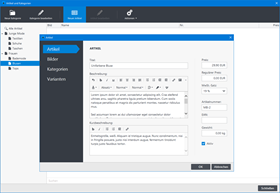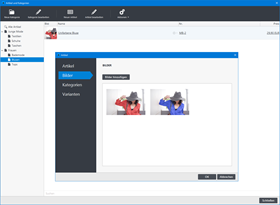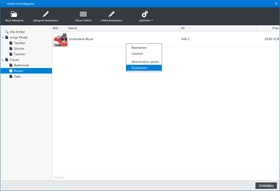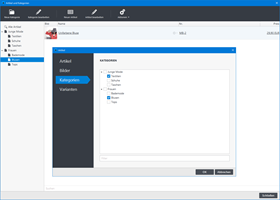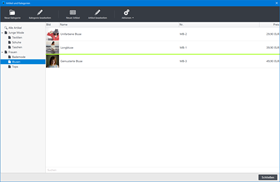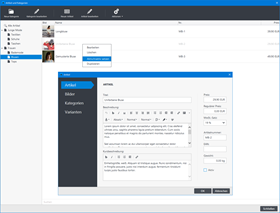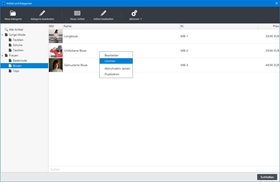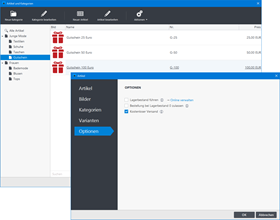Neuen Artikel anlegen
Klicken Sie auf den Menüpunkt "Shop | Artikel". In der Artikelverwaltung klicken Sie dann auf "Neuer Artikel".
Geben Sie Titel, Beschreibung, Kurzbeschreibung, Preis, MwSt.-Satz und Artikelnummer ein.
Für das Hervorheben einer Preisaktion, können Sie einen reduzierten Preis und den regulären Preis angeben. Im Onlineshop wird der reguläre Preis dann durchgestrichen angezeigt.
Haben Sie gewichtsbasierte Versandkosten festgelegt, können Sie für den Artikel das Einzelgewicht angeben.
Optional können Sie auch die EAN (European Article Number) eintragen.
Artikel verschieben
Um die Reihenfolge der Artikel innerhalb einer Kategorie zu ändern, können Sie die Artikel einfach via Drag & Drop an die gewünschte Position verschieben.
Artikel aktiv/inaktiv setzen
Einen Artikel können Sie auch deaktivieren bzw. wieder aktivieren. Deaktivierte Artikel werden online nicht mehr im Shop angezeigt.
Um einen Artikel zu deaktivieren bzw. aktivieren, machen Sie einfach einen Rechtsklick und wählen den Eintrag "Aktiv/inaktiv setzen". Alternativ können Sie die Einstellung auch in den Eigenschaften des jeweiligen Artikels über die Checkbox "Aktiv" bearbeiten.
Hinweis: Wird ein Artikel gelöscht, ist dieser auch nicht mehr in anderen zugeordneten Kategorien vorhanden.
Kostenloser Versand
Möchten Sie beispielsweise Gutscheine oder andere Artikel anbieten, die grundsätzlich kostenlos versendet werden sollen, dann können Sie diese Option einfach in den entsprechenden Artikeln aktivieren. Diese Artikel sind dann von der Versandkosten-Berechnung ausgeschlossen.
Öffnen Sie dazu einfach den gewünschten Artikel zum Bearbeiten. Wechseln Sie auf die Gruppe "Optionen". Aktivieren Sie die Checkbox "Kostenloser Versand".